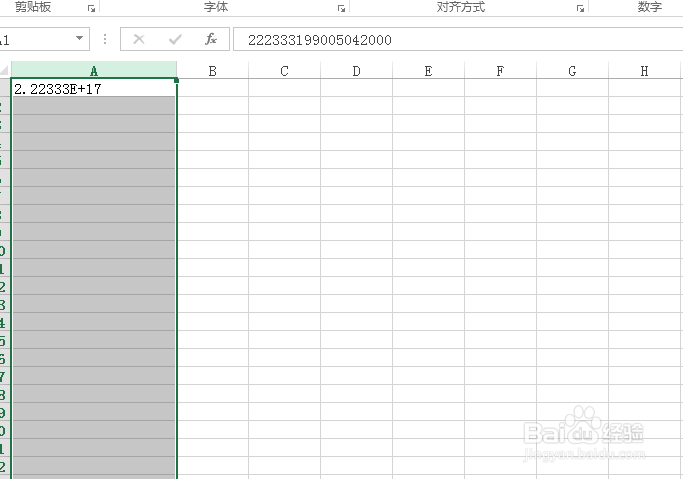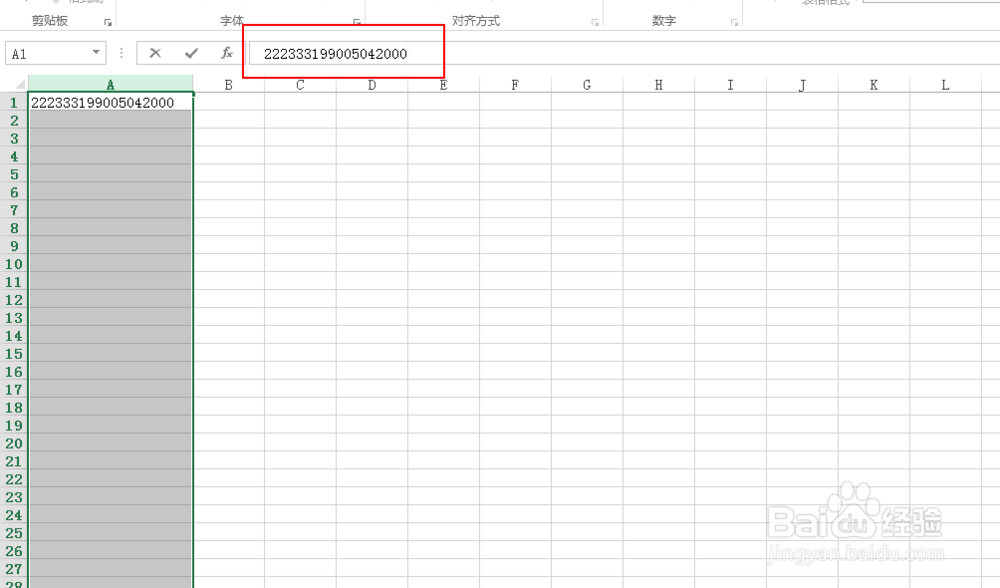如何在Excel中输入正确的身份证号码
1、你可以使用你已经在使用的Excel,也可以新建一个!我这里新建一个Excel!~
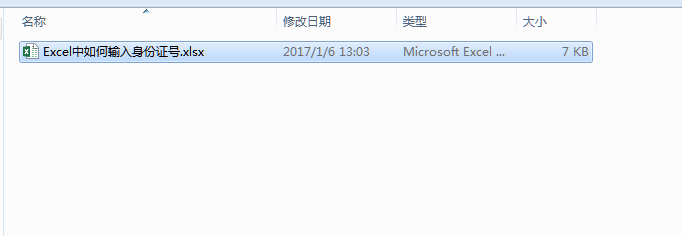
2、然后打开这个Excel,选择一个单元格,先在其中输入一个18位身份证号!看看效果!~~
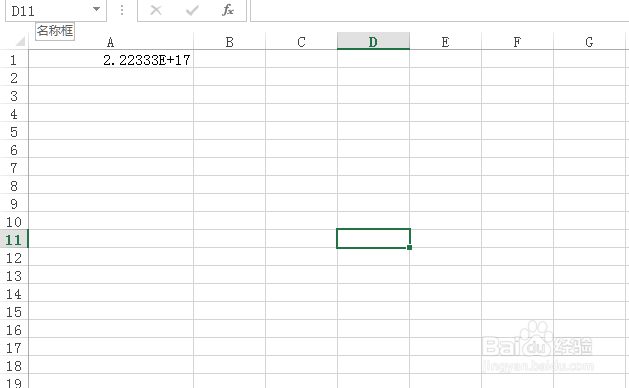
3、你会发现上来就输入会有问题的,身份洵翌绦枞证号码输入完后,显示的是一个你可能看不懂的字符串!~~这是因为单元格的格式默认为常规,它把你输入的身份证号码当做一个很大的数来处理了!并且使用了科学计数法的方式来显示的!~
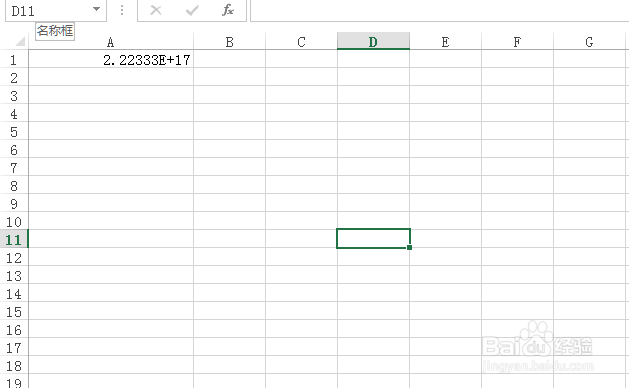
4、那我们该怎么办呢?首先,我们选中身份证号码所在的单元格或者所在的一列,然后单击右键!~~
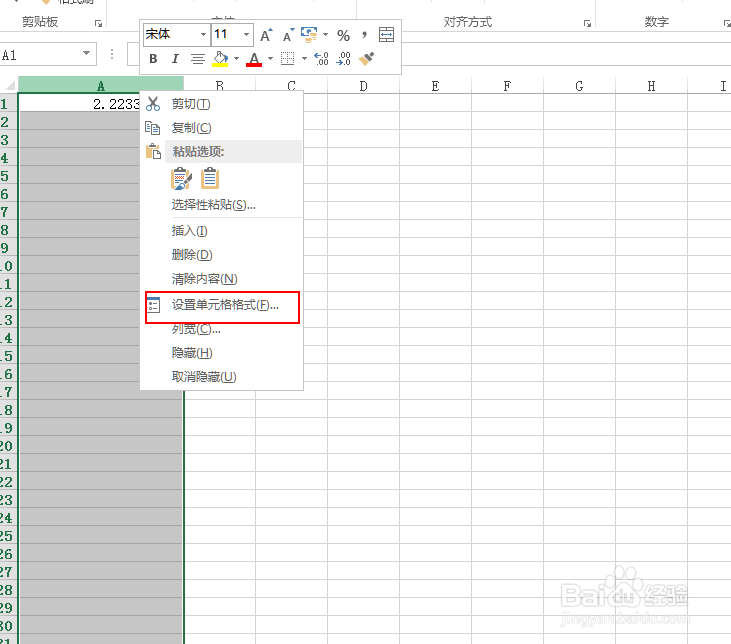
5、接着在弹出的菜单中,选择设置单元格格式!~~这时就会弹出一个对话框!~接着我们再对话框中找到文本,并选中,然后点击确定!~~
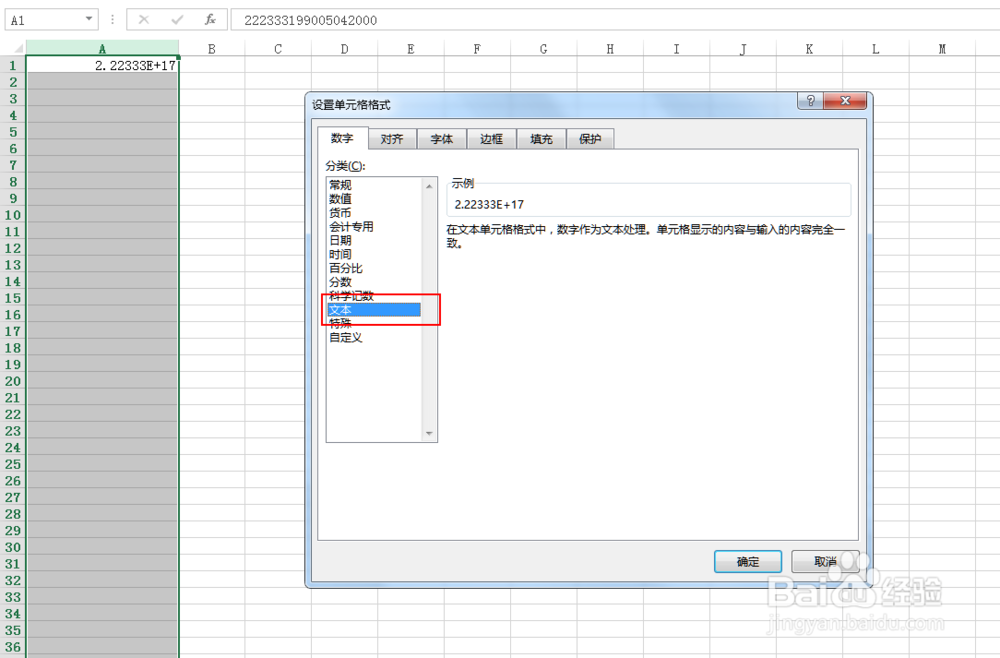
6、然后点击确定,看看我们的身份证号码,可能你会发现它还是老样子,这时,你需要选中身份证号码所在单元格,然后在上面那里有个fx的地方,会显示你刚刚输入的身份证号码,你只需要在那里选中一下你的身份证号码,那么单元格就会变过去啦!~~这样你的身份证号码就会以文本的形式展现啦!~~